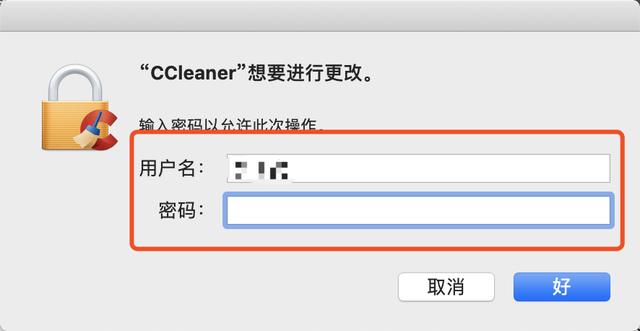返回目录:office365
Windows和Mac是两个截然不同的系统,很多操作逻辑都有本质上的区别,YIYI针对刚接触Mac系统的朋友做了一份简单的“Mac软件的安装和卸载”教程,希望对大家有所帮助。
如何安装软件?
Mac系统安装软件的方法有两种,一种是直接在APP Store里面安装软件,另一种通过其他第三方平台下载安装。下面分别对“App Store”和“第三方平台”下载的软件进行简要说明。
一、通过“App Store”下载安装
1.在程序坞中点击“App Store”进入苹果商店;
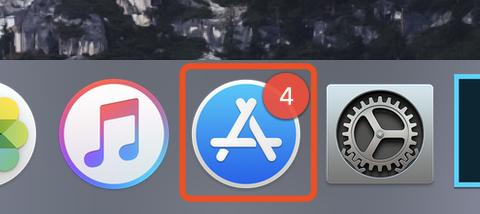
2.在苹果商店的搜索栏里填写您需要安装的软件,如“酷狗音乐”,按键盘上“Enter”键;
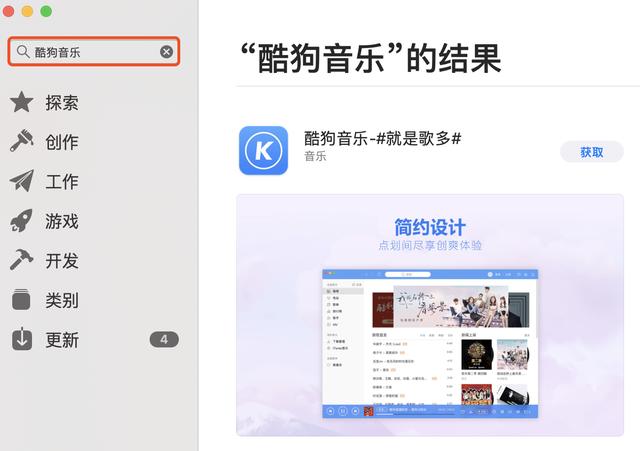
3.点击“获取”,随后点击“安装”;
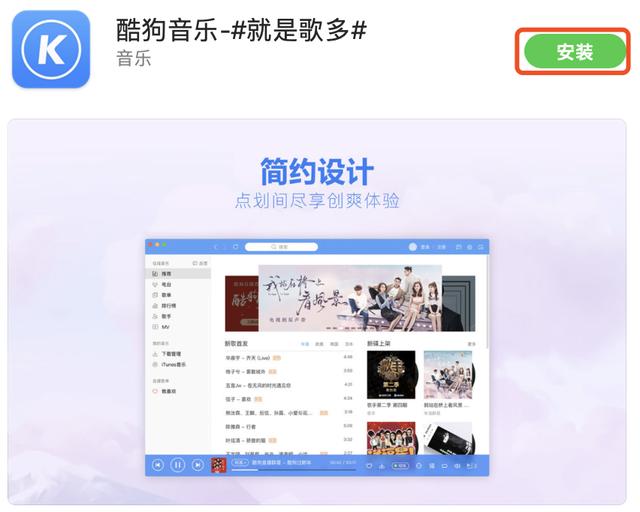
4.使用触控ID,即可开始下载并安装(未录入指纹或无触控ID,需输入管理员密码,点击“好”);
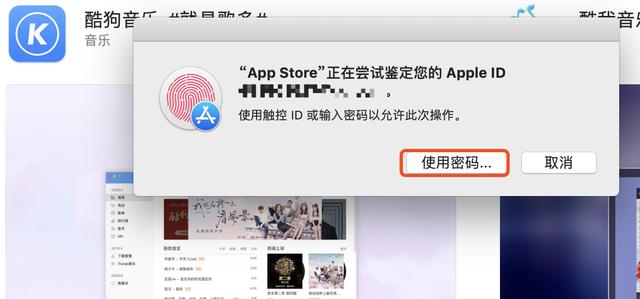
5.安装完成后,点击“启动台”
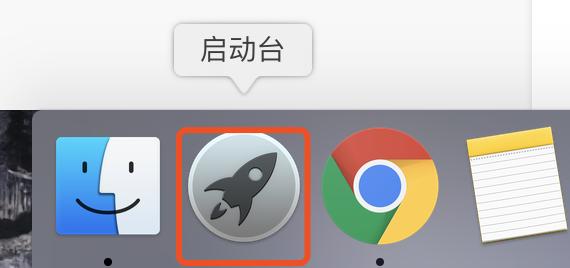
6.点击“酷狗音乐”就可以打开软件。
二、通过“第三方平台”下载安装
1.通过第三方平台(官方网站、百度云或朋友传给你的安装包)下载的软件,多是以“XXX.dmg”或者“压缩包”的形式封装;
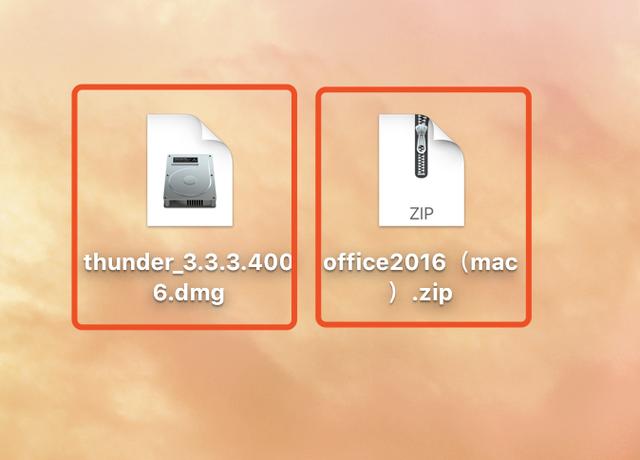
2.双击“XXX.dmg”或“压缩包”可解压此类文件;
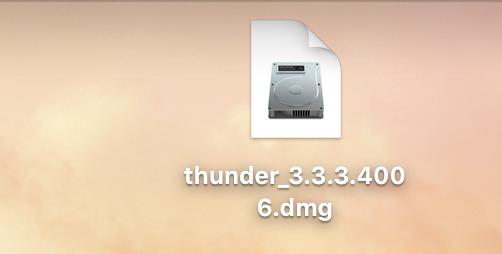
3.进入解压之后的文件夹;如果打开之后是“XXX.dmg”安装包配置文件,可双击,然后根据安装说明安装即可,比如Office、CAD、Matlab....这些大型软件;
4.部分开发者会做成拖动式的安装程序,如下图;(我们是需双击图标或把图标拖进“Applications”文件夹里即可开始安装。
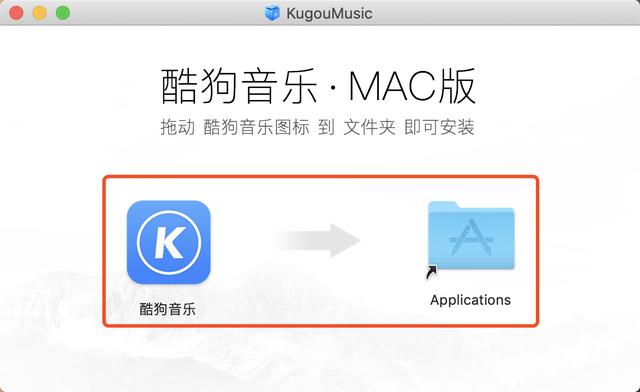
如何卸载软件?
Mac电脑卸载软件的方法有很多种,下面介绍几种常见的方法,供大家参考。
一、通过“启动台”删除应用(仅限于Mac必备应用或自来“App Store”的应用)
1.在程序坞中点击“启动台”;
2.点击并按住任意应用或按住键盘上的“Option”键,直到应用开始晃动;
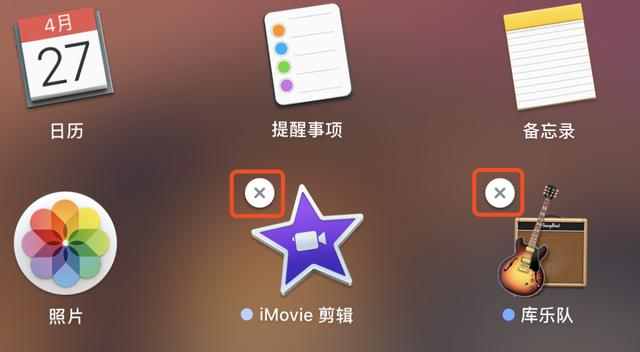
3.点击要删除应用旁边的“X”,来自第三方应用的软件不会出现“X”。
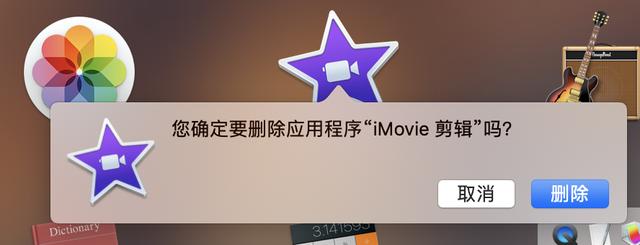
二、通过“访达”删除应用
1.在程序坞中点击“访达”;
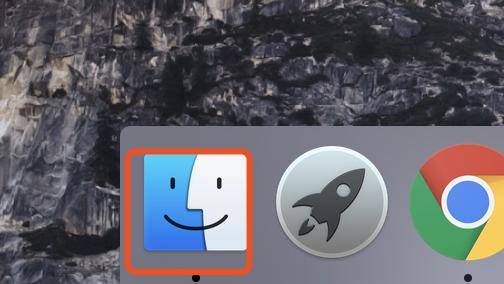
2.在“访达”中找到“应用程序”(大多数应用都位于这里)
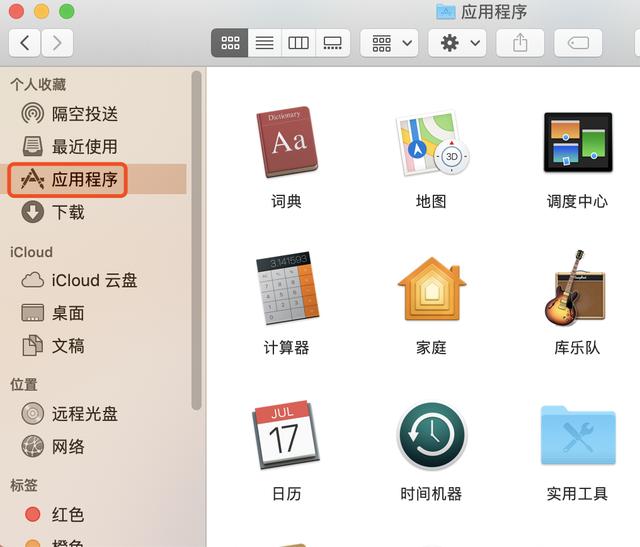
3.选中并右键您需要卸载的程序,选择“移至废纸篓”;
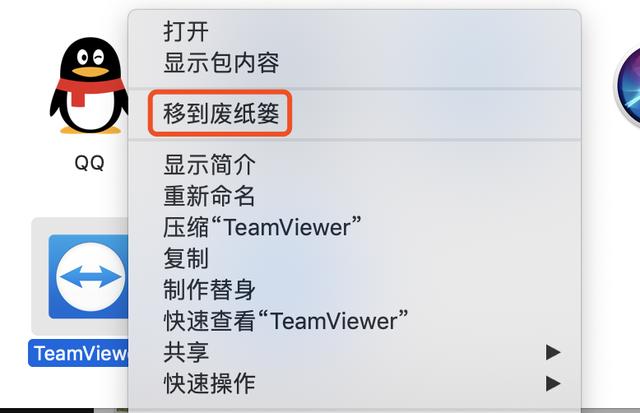
4.使用触控ID,即可删除所要删除的应用(无录入指纹或无触控ID,需输入管理员密码,点击“好”);
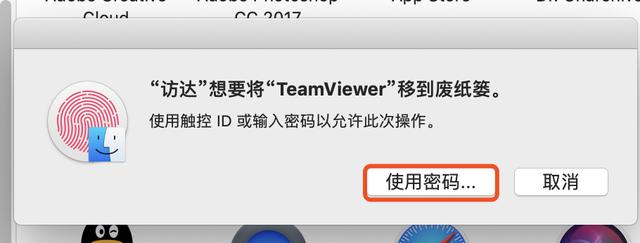
5.在程序坞中,右键“废纸篓”,点击“清倒废纸篓”即可删除该应用。
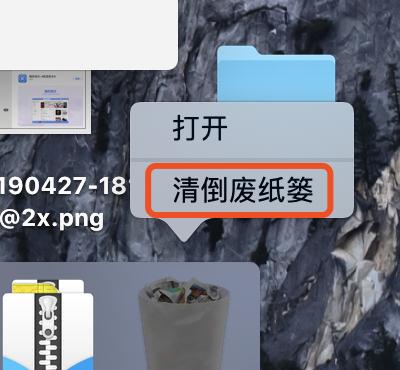
三、通过“第三方程序”删除应用
1.先下载并安装“CCleaner”,在程序坞中点击“启动台”;
2.点击“CCleaner”启动清理程序;
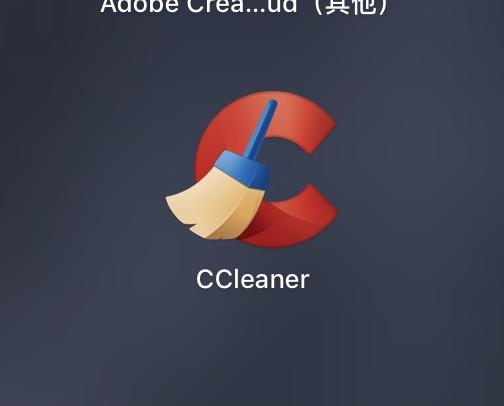
3.然后点击右侧的“Tools”;
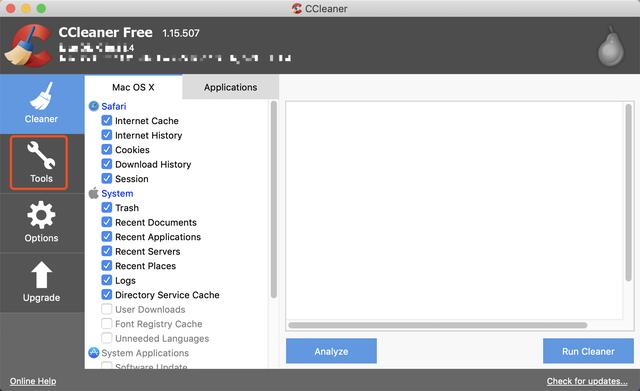
4.选择您需要卸载的应用,点击“Uninstall”;
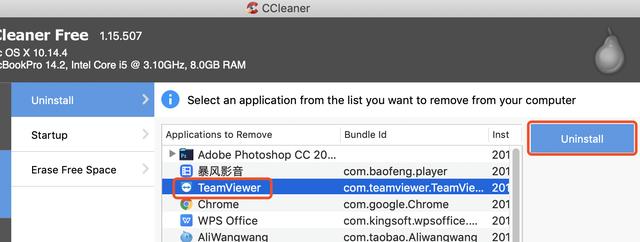
5.是否确定要卸载“TeamViewer”(注意:可能会要求您输入密码)
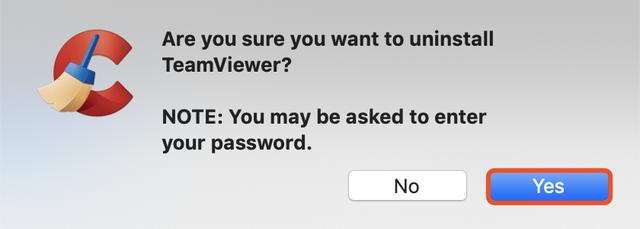
6.输入您的管理员账号密码,点击“好”。